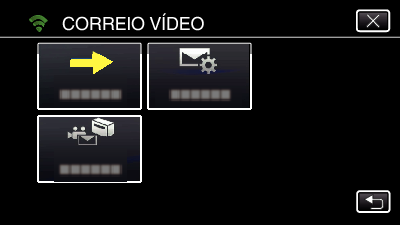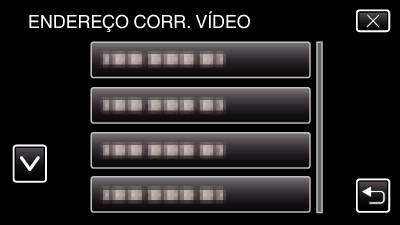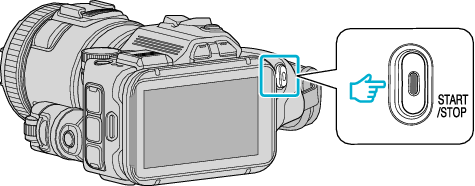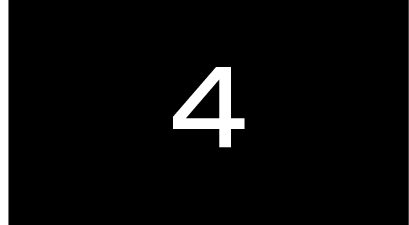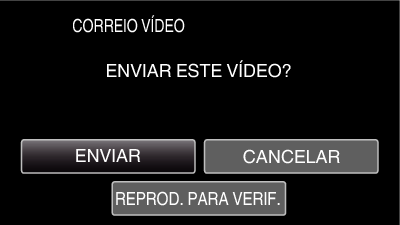Definição (Depois de efectuada a definição, comece a partir de “Operação Normal” abaixo)
1Criar um código QR.
Realize as operações no passo 2 e 3 depois de criar um código QR e ler o código QR um a um através da câmara.
Insira os valores nos itens necessários para definir o endereço de e-mail do destinatário.
Endereço de E-mail: defina o endereço de e-mail do destinatário.
Função E-mail: defina a função do e-mail que é transmitido para o endereço de e-mail do destinatário.
Podem ser definidos até 8 endereços de e-mail.
Comece a ler a partir do (1) se forem definidos vários endereços de e-mail. Clique no número ou “<”, “>”.
Insira os valores nos itens necessários para definir o endereço de e-mail do remetente.
Endereço de E-mail: defina o endereço de e-mail do remetente.
Insira os valores nos itens necessários para definir o servidor de e-mail (servidor SMTP).
Servidor SMTP: defina o nome do servidor de e-mail (servidor SMTP) a partir do qual é obtida uma conta de e-mail.
Número de porta SMTP: defina de acordo com a condição quando a conta de e-mail é obtida. Normalmente definida para “25”.
Método de autenticação SMTP: defina de acordo com a condição quando a conta de e-mail é obtida.
Nome de utilizador: defina se o método de autenticação SMTP estiver definido para outro diferente de “Nenhum”. (como o nome de utilizador registado (nome da conta) quando a conta de e-mail é obtida)
Palavra-chave: defina se o método de autenticação SMTP estiver definido para outro diferente de “Nenhum”. (como a palavra-chave registada quando a conta de e-mail é obtida)
2Exibir o ecrã para ler o código QR.
Toque em “MENU”.
(Funcionamento nesta câmara)
Toque no ícone “Wi-Fi” (  ).
).
(Funcionamento nesta câmara)
Toque em “DEF. NORMAL DE Wi-Fi”.
(Funcionamento nesta câmara)
Toque em “AJUSTE DO CÓDIGO QR”.
3Ler um código QR.
Ler um código QR.
(Funcionamento nesta câmara)
Toque em “SIM”.
Os conteúdos do ecrã podem variar dependendo do código QR que é lido por este aparelho.
Toque em “OK”.
Toque em “SEGUINTE” para voltar ao ecrã para ler o código QR.
Os conteúdos definidos são guardados.
4Registar os pontos de acesso (router LAN sem fios) para este aparelho
Registo de Wi-Fi Protected Setup (WPS)
Toque em “MENU”.
(Funcionamento nesta câmara)
Toque no ícone “Wi-Fi” (  ).
).
(Funcionamento nesta câmara)
Toque em “DEF. NORMAL DE Wi-Fi”.
(Funcionamento nesta câmara)
Toque em “PONTOS DE ACESSO”.
(Funcionamento nesta câmara)
Toque em “ADIC”.
(Funcionamento nesta câmara)
Toque em “WPS REGISTO SIMPLES”.
(Funcionamento nesta câmara)
Active o WPS do ponto de acesso (router LAN sem fios) dentro de 2 minutos.
Para activar o WPS, consulte o manual de instruções do dispositivo em utilização.
Após a conclusão do registo, toque em “OK” no ecrã da câmara.
(Funcionamento nesta câmara)
Pesquise o ponto de acesso e seleccione a partir da lista.
Define o nome (SSID) do ponto de acesso (router LAN sem fios) e a palavra-chave antecipadamente.
Toque em “MENU”.
(Funcionamento nesta câmara)
Toque no ícone “Wi-Fi” (  ).
).
(Funcionamento nesta câmara)
Toque em “DEF. NORMAL DE Wi-Fi”.
(Funcionamento nesta câmara)
Toque em “PONTOS DE ACESSO”.
(Funcionamento nesta câmara)
Toque em “ADIC”.
(Funcionamento nesta câmara)
Toque em “PESQUISAR”.
(Funcionamento nesta câmara)
Os resultados da procura aparecem no ecrã da câmara.
Toque no nome (SSID) do ponto de acesso desejado a partir da lista de resultados de procura.
(Funcionamento nesta câmara)
Registe uma palavra-chave.
(Funcionamento nesta câmara)
Toque no teclado no ecrã para inserir caracteres. O caracter altera-se com cada toque.
“ABC”, por exemplo, insira “A” tocando uma vez, “B” tocando duas vezes ou “C” tocando três vezes.
Toque em “ELIMINAR” para apagar um caracter.
Toque em “CANCELAR” para sair.
Toque em “A/a/1” para seleccionar o tipo de entrada de caracteres, entre letras maiúsculas, letras minúsculas e números.
Toque em  ou
ou  para mover um espaço para a esquerda ou para a direita.
para mover um espaço para a esquerda ou para a direita.
A palavra-chave não é necessária se o router LAN sem fios não estiver protegido de forma segura.
Após a conclusão do registo, toque em “OK” no ecrã da câmara.
(Funcionamento nesta câmara)
Outros métodos, tais como “Registo Manual” e “Registo de PIN WPS” também estão disponíveis. Consulte a ligação seguinte para mais detalhes.
Operação Normal
5Gravar vídeos para enviar um correio de vídeo.
Toque em “MENU”.
Defina a câmara para o modo de gravação.
Toque no ícone “Wi-Fi” (  ).
).
Toque em “CORREIO VÍDEO” (  ).
).
Toque em “ENDEREÇO CORR. VÍDEO”.
Seleccione “ENDEREÇO CORR. VÍDEO” e depois toque em  .
.
Para exibir o ícone  , toque no endereço de e-mail.
, toque no endereço de e-mail.
Para cancelar o endereço de e-mail, prima o ícone mais uma vez.
Podem ser seleccionados até 8 endereços de e-mail.
Toque em “INICIAR” (  ).
).
Pressione o botão START/STOP para iniciar a gravação.
Ou, toque em REC no ecrã.
A gravação começa após a contagem decrescente de 5 segundos.
Pode permitir que a gravação seja realizada durante 15 segundos ou pressionar o botão START/STOP para parar.
Toque em “ENVIAR”.
O envio de e-mail de vídeo começa.
Para verificar o ficheiro, toque em “REPROD. PARA VERIF.”.
Depois de concluir, toque em “OK”.
6Verificar o e-mail de entrada.


_IZYUILvdsdgwox.png)
_UJDCILkrscevgk.png)
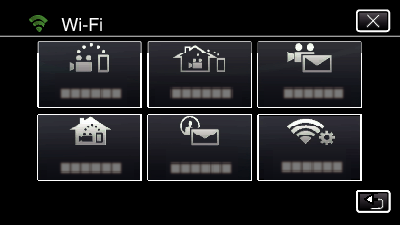


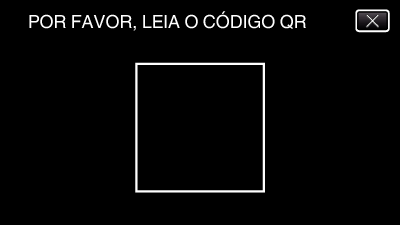


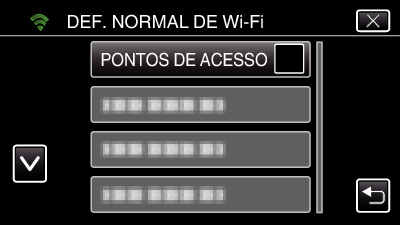
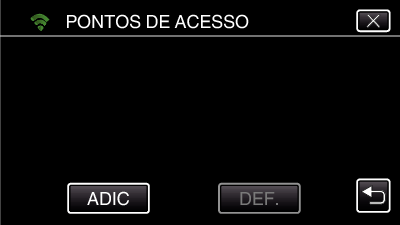
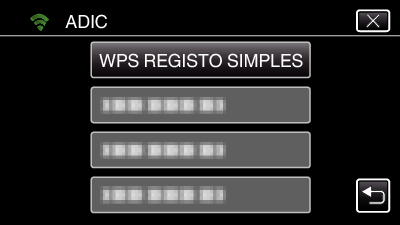
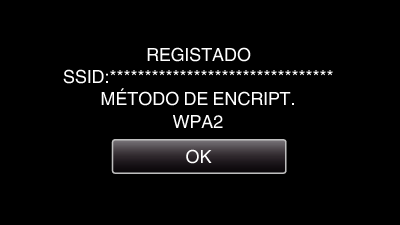
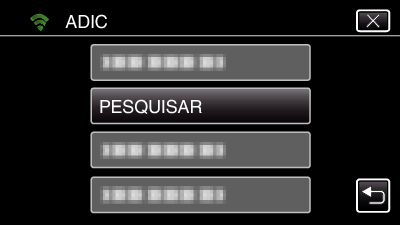

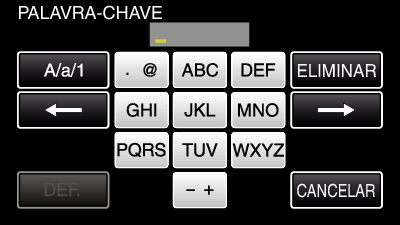
 ).
).